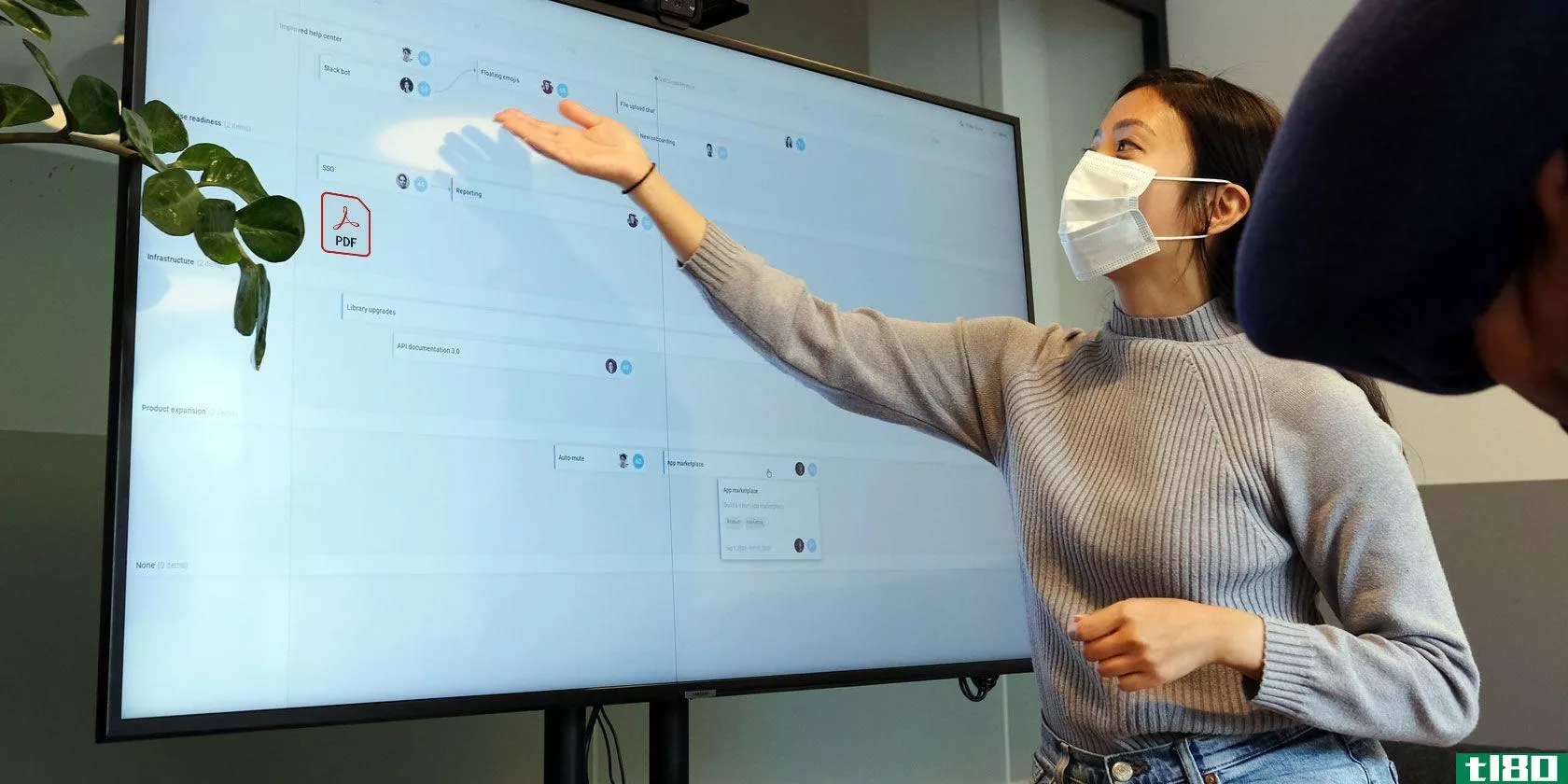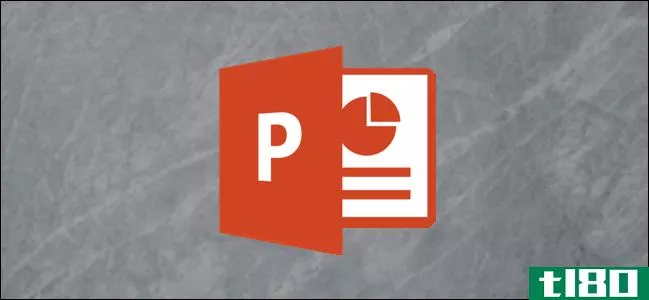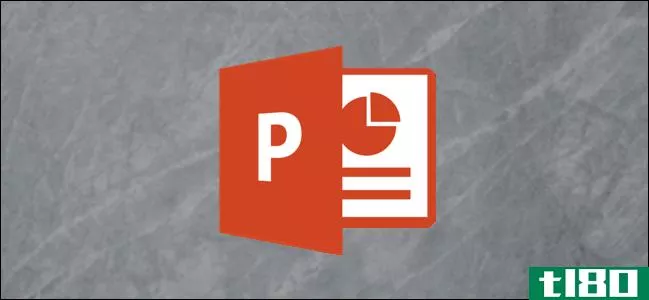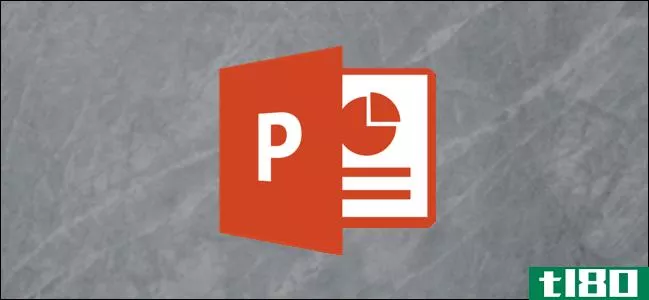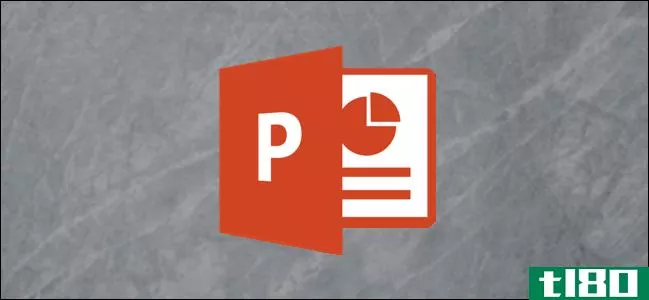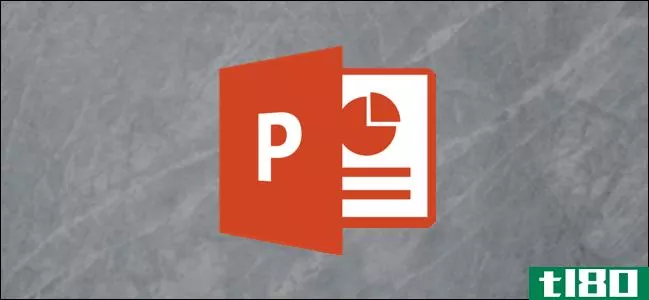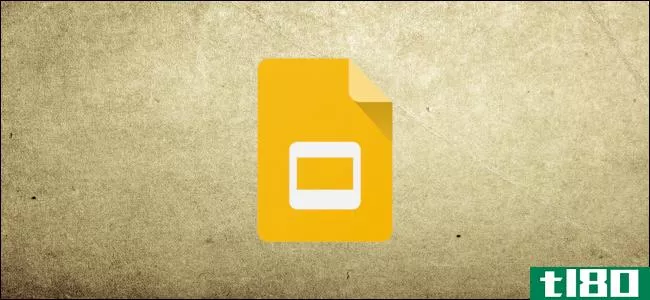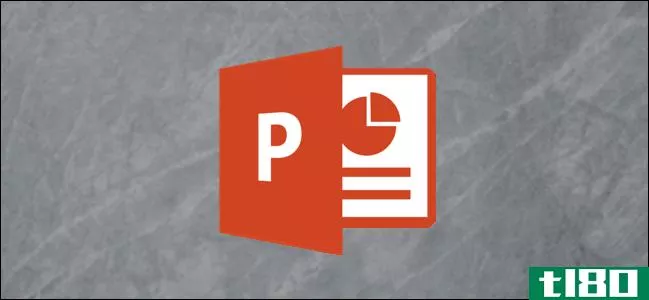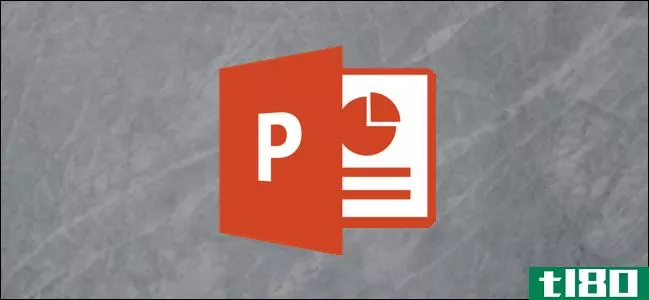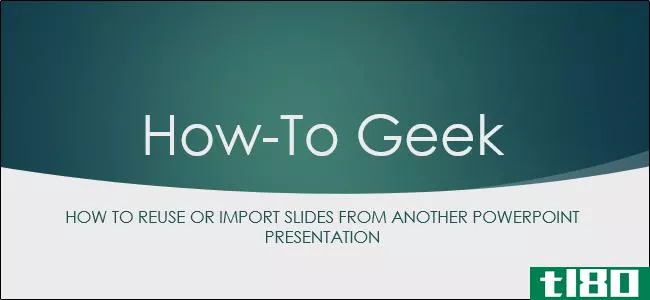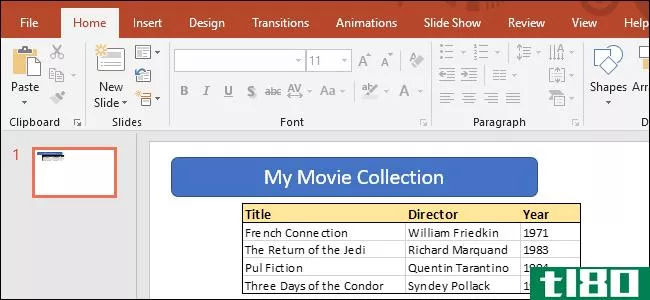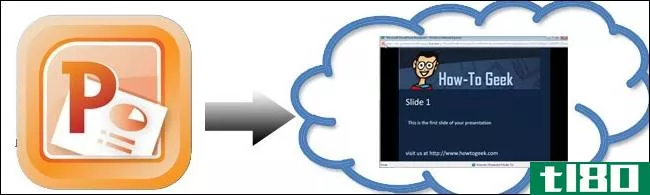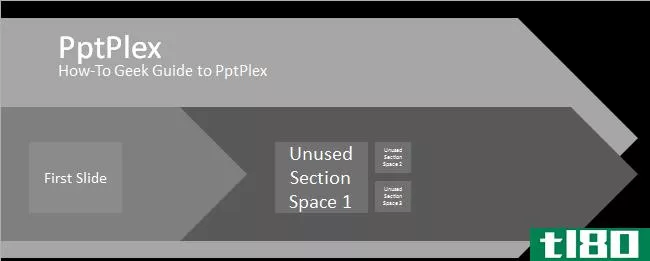如何链接到同一powerpoint演示文稿中的另一张幻灯片
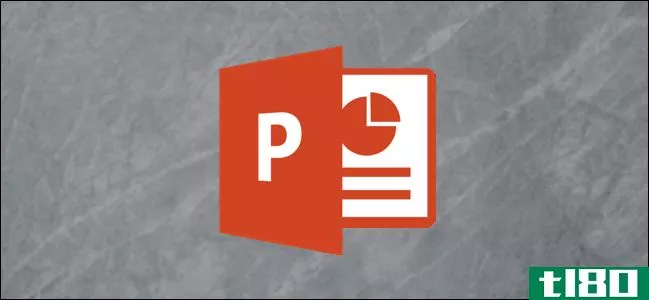
如果您知道在演示过程中的某个时刻您将引用以前查看过的幻灯片的内容,那么**指向该幻灯片的链接以快速访问可能会很有用。下面是如何设置它。
链接到同一演示文稿中的另一张幻灯片
打开演示文稿并导航到将包含超链接的幻灯片。到达后,高亮显示要将链接附加到的文本、对象、形状或图像。
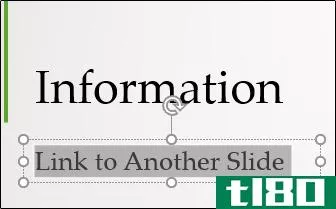
接下来,转到“**”选项卡并单击“链接”按钮。
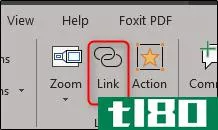
在打开的“**超链接”窗口中,在左侧的“链接到”列表中选择“放置在此文档中”。
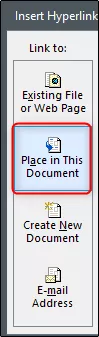
在右侧的“选择此文档中的位置”列表下,选择目标幻灯片。
通过列表顶部的四个选项,您可以选择演示文稿中的第一张或最后一张幻灯片,或者选择在包含链接的幻灯片之前或之后的幻灯片。
如果需要链接到其他幻灯片,请展开“幻灯片标题”类别。这将显示文档中所有幻灯片的列表。如果幻灯片有标题,列表将显示标题。如果幻灯片没有标题,列表将显示为类似“幻灯片7”的内容
单击要链接到的幻灯片。
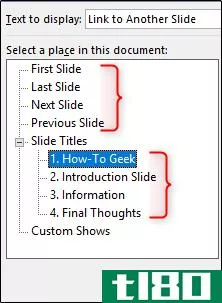
选定幻灯片的预览将显示在右侧的窗口中。如果您不确定需要链接回哪个幻灯片,这将很有用。
完成后,单击“确定”,PowerPoint将**您的链接。
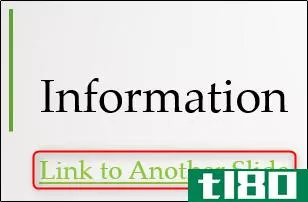
作为一个良好的实践,仔细检查以确保链接正常工作。要在常规幻灯片编辑视图中测试链接,请按住Ctrl键并单击链接的对象。要在播放演示文稿时测试链接,不必按住Ctrl键;只需单击链接的对象即可。
如果出于某种原因需要删除超链接,请右键单击对象,然后选择“删除链接”
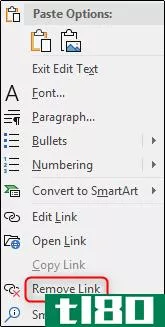
使用缩放功能
如果您使用的是PowerPoint for Office 365或PowerPoint 2019,则可以利用新的“缩放”功能,通过将幻灯片放在另一张幻灯片中,可以无缝过渡到演示文稿中的任何幻灯片。
首先,转到要链接的幻灯片。使用“普通视图”,从左侧窗格中单击并拖动要**的幻灯片到当前幻灯片。
**幻灯片后,将出现一个新的“格式”选项卡。单击它。
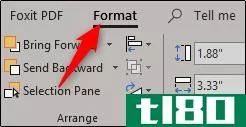
在“缩放选项”组中,选中“缩放转换”旁边的框。您还可以指定转换的持续时间,默认值为01.00。
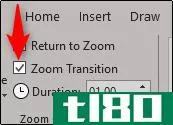
现在,让我们看看在演示过程中单击该幻灯片时会发生什么。
正如您在上面的GIF中所看到的,单击我们放置在“Information”中的“Introduction”幻灯片将转换回“Introduction”幻灯片。再次点击,我们回到原来的“信息”幻灯片。
干净利落!
- 发表于 2021-04-04 00:38
- 阅读 ( 173 )
- 分类:互联网
你可能感兴趣的文章
微软powerpoint入门指南:从新手到大师
... 多年来,Microsoft PowerPoint一直是**演示文稿的主要工具。但和任何事情一样,并不是每个人都是一个现成的专家。你得从某个地方开始,对吧?所以,让这本PowerPoint初学者指南作为第一步...
- 发布于 2021-03-24 14:59
- 阅读 ( 342 )
将pdf添加到powerpoint演示文稿的5种方法
您可能熟悉PowerPoint的基本知识,但您是否尝试过将其他来源的文档添加到演示文稿中?可以使用几种内置方法将PDF添加到PowerPoint演示文稿中。 ...
- 发布于 2021-03-30 16:15
- 阅读 ( 277 )
如何在microsoft powerpoint演示文稿上进行协作
PowerPoint有一些有用的功能,允许其他人对您的演示文稿进行编辑或留下反馈。如果您订阅了Microsoft 365(以前叫Office 365),您甚至可以实时合著演示文稿。下面介绍如何在PowerPoint中与他人协作。 共享演示文稿 在其他人和你一...
- 发布于 2021-04-01 22:12
- 阅读 ( 166 )
如何在powerpoint中编辑页眉和页脚
PowerPoint中的页眉和页脚非常适合显示描述性内容,如幻灯片编号、作者信息、日期和时间等。我们将向您展示如何在PowerPoint的页眉或页脚中轻松**或编辑信息。 如何在powerpoint中**页眉和页脚 要在PowerPoint中**页眉和页脚,请打...
- 发布于 2021-04-02 03:52
- 阅读 ( 204 )
如何循环powerpoint演示文稿
...活动中显示图像。不管是什么场合,你都要循环使用你的PowerPoint演示文稿,这样你的客人就不会盯着一个空白的屏幕。这是怎么做到的。 将幻灯片设置为循环播放 首先,打开要循环的PowerPoint演示文稿。打开后,导航到“幻灯...
- 发布于 2021-04-02 15:20
- 阅读 ( 111 )
如何在谷歌幻灯片中更改背景
...浏览器,浏览谷歌幻灯片,打开演示文稿,或上载现有的PowerPoint演示文稿。 相关:如何将PowerPoint演示文稿导入Google幻灯片 选择幻灯片,然后单击幻灯片>更改背景。 接下来,选择要设置为幻灯片背景的颜色或图像。 如果要...
- 发布于 2021-04-02 22:35
- 阅读 ( 160 )
如何从一个powerpoint演示文稿链接到另一个powerpoint演示文稿
...天衣无缝的,给人一种单一呈现的错觉。下面介绍如何将PowerPoint演示文稿链接在一起。 在开始之前,请注意,两个演示文稿需要在同一个文件夹中才能链接在一起。创建链接后移动或重命名第二个文件将导致幻灯片中断。 将...
- 发布于 2021-04-03 01:11
- 阅读 ( 131 )
如何在powerpoint中使幻灯片垂直
打开新的PowerPoint演示文稿时,默认情况下幻灯片是水平的。但是,您可以通过几个简单的步骤将它们更改为垂直方向。下面介绍如何将幻灯片从横向布局切换到纵向布局。 将幻灯片从横向更改为纵向 首先,打开PowerPoint演示...
- 发布于 2021-04-03 04:23
- 阅读 ( 119 )
谷歌幻灯片初学者指南
...下是一些技巧,可以帮助您使用这个强大的替代Microsoft PowerPoint的方法。 什么是谷歌幻灯片(google slides)? 如果你以前听过Google幻灯片,请随意跳过;如果你没有听过,这里有一个速成课程,介绍你需要知道的内容。我们将复习...
- 发布于 2021-04-03 08:05
- 阅读 ( 345 )
如何减小powerpoint演示文稿的文件大小
考虑到微软的PowerPoint演示文稿通常伴随着大量的图像、gif、嵌入式视频、图表、图表和其他内容,因此得到一些相当大的文件也就不足为奇了。以下是减少演示文稿文件大小的几个步骤。 大文件可能很烦人。它们会占用大量宝...
- 发布于 2021-04-03 11:34
- 阅读 ( 209 )